
Mac’te notlarınızı arama
İstediğiniz notu kolayca bulabilirsiniz; belirli bir metni, bir emojiyi veya ilişiği arayın ya da önerilen bir aramayı kullanın.
Not: Bu kılavuzda açıklanan tüm Notlar özellikleri iCloud notları kullanılırken geçerlidir. Bazı özellikler, diğer sağlayıcıların hesapları ile kullanılamaz.
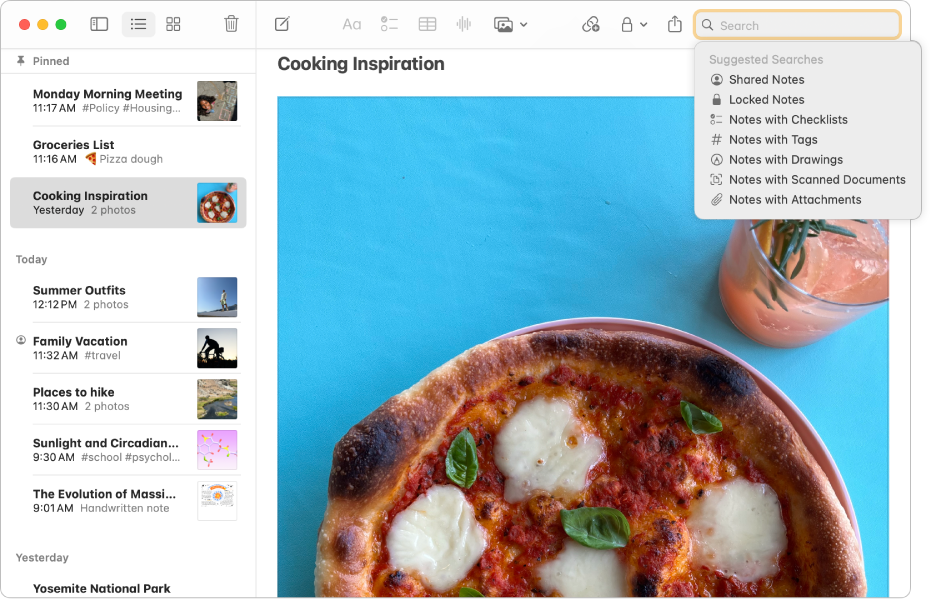
Notlar’da arama nasıl çalışır?
Notlarınızda belirli bir metni ve hatta görüntüleri arayabilir, aramanızı belirli bir hesapla sınırlayabilir veya tek bir notta arama yapabilirsiniz. Arama sonucunda şunlarda eşleşen içerik bulundu:
Her bir notun gövdesi
Notlarınızdaki ilişiklerin dosya adları
Notlarınıza iliştirdiğiniz PDF dosyaları
iPhone’da, iPad’de veya iPod touch’ta yarattığınız ve notlarınıza iliştirdiğiniz çizimler
Notlardaki elle yazılmış metin
Aradığınız görüntüde neler var (örneğin “bisiklet”)?
Nota iliştirilen taranmış belgede yer alan metin
Siri: Şuna benzer bir şey söyleyin:
“Bugünkü notlarımı göster”
“Tatil planı ile ilgili notları göster”
Tüm notları arama
Mac’inizde Notlar uygulamasına
 gidin.
gidin.Aşağıdakilerden birini yapın:
Belirli bir hesapta arama: Aramak istediğiniz hesapta bir klasörü tıklayın, arama alanını göstermek için
 simgesini tıklayın, (büyütecin yanındaki)
simgesini tıklayın, (büyütecin yanındaki)  simgesini tıklayın, sonra Şu Anki Hesap’ı seçin.
simgesini tıklayın, sonra Şu Anki Hesap’ı seçin.Tüm hesaplarda arama: Arama alanını göstermek için
 simgesini tıklayın,
simgesini tıklayın,  simgesini (büyütecin yanındaki) tıklayın, sonra Tüm Hesaplar’ı seçin.
simgesini (büyütecin yanındaki) tıklayın, sonra Tüm Hesaplar’ı seçin.
Not: Bu adım yalnızca birden fazla hesabınız (iCloud ve Mac’imde hesapları gibi) varsa gereklidir.
Aramanızı, notlarınızdan yalnızca bazılarıyla sınırlamak için
 simgesini tıklayarak arama alanını gösterin, sonra önerilen aramalardan (Paylaşılan Notlar veya İlişiği Olan Notlar gibi) birini seçin.
simgesini tıklayarak arama alanını gösterin, sonra önerilen aramalardan (Paylaşılan Notlar veya İlişiği Olan Notlar gibi) birini seçin.Arama alanına aradığınız şeyi girin, sonra Return tuşuna basın.
Aradığınızı, normalde nasıl söylerseniz öyle yazın (buna doğal dille arama adı verilir).
Doğal dilde yazılmış bazı arama ifadelerinin örnekleri aşağıdadır:
“geçen hafta yaratılan notlar”
“bugün değiştirilen”
“geçen sene Haziran ayından”
“tadilat belgeleri içeren”
Aramanızla eşleşen notlar, her bir notun bulunduğu klasörle birlikte listelenir. En İyi Eşleşenler sonuçlarda ilk olarak listelenir ve (muhtemelen adı) en iyi eşleşen notları, son zamanlarda güncellediklerinizi ve diğer etkenleri görüntüler.
Bir notu kilitlediyseniz, kilitli notlarınızın kilidi açılmış olsa bile yalnızca başlık aranır. Son Silinenler klasöründe bulunan notlar arama sonuçlarına dahil edilir.
Belirli bir notta arama yapma
Mac’inizde Notlar uygulamasına
 gidin.
gidin.Arama yapmak istediğiniz bir notu açın.
Notun gövdesini tıklayarak ekleme noktasını ekleyin, sonra Komut-F tuşlarına basın.
Görünen arama alanına metin girin.
iCloud notlarını veya Mac’inizde saklanan notları kullanıyorsanız Görüntü > İlişik Tarayıcıyı Göster komutunu seçerek de ilişiklerinize göz atabilirsiniz. Mac’teki Notlar’da fotoğraflar, PDF’ler ve daha fazlasını ekleme konusuna bakın.
Spotlight ile arama yaptığınızda, notlar sonuca dahil edilir.